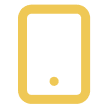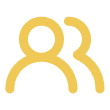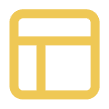So erstellen Sie ein neues Gerät

Gehen Sie im Seitenmenü zum Abschnitt „Alle Geräte“.
Klicken Sie auf den Button „Gerät hinzufügen“.
Ein Pop-up erscheint, in dem Sie die Details für Ihr neues Gerät eingeben können.
Um ein neues Gerät zu erstellen:
Geben Sie den Namen des Geräts ein.
Geben Sie die Koordinaten des Geräts ein. Wenn Sie diese nicht kennen, können Sie in Google Maps einen Pin auf den genauen Standort Ihrer Station setzen und sie von dort kopieren.
Optional können Sie den Namen des Hardwaremodells für das spezifische Gerät eingeben.
Wählen Sie Ihren Bildschirmtyp: LCD/TFT, LED-Matrix oder E-Paper.
Wählen Sie das richtige Format für Ihr Gerät: 16:9, 4:3 oder 3:1, und entscheiden Sie, ob es vertikal oder horizontal angezeigt werden soll.
Fügen Sie Ihre Stationsinformationen hinzu:
Wenn Sie das Gerät auf der Karte auswählen, werden Stations-ID und Stationsname automatisch ausgefüllt.
Wenn der Schalter „alle Linien anzeigen“ aktiviert ist, erscheint ein „*“. Ist der Schalter aus, müssen Sie Ihre Linien manuell eingeben, getrennt durch Kommas.
Im letzten Feld geben Sie die Anzahl der Zeilen an, die auf dem Bildschirm angezeigt werden sollen. Bitte beachten Sie, dass überzählige Reihen abgeschnitten werden, wenn sie nicht auf die Anzeige passen.
Klicken Sie auf „Speichern“, um Ihr Gerät zu speichern.